Impostazioni copia ([Base])
- Selezione del colore della copia (Colore)
- Selezionare il formato originale da scansionare (Formato originale)
- Selezione del formato e della tipologia di carta da copiare (Carta)
- Ingrandire o ridurre un'immagine originale con il valore zoom (Zoom)
- Utilizzando la funzione Fronte-retro/comb (2 lati/Combinazione)
- Fascicolazione carta copiata (Finitura)
Selezione del colore della copia ([Colore])
L'originale è copiato utilizzando il colore selezionato.
Ci sono cinque modalità di colore: [Colore autom] per copiare in base al colore dell'originale, [Colore], [2 colori], [Monocolore], e [Cop. ton.(Bk)].
Fare clic su [Base] - [Colore].
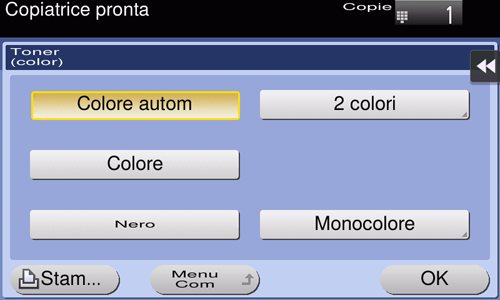
Impostazioni
Descrizione
[Colore automatico]
Premere questo tasto per selezionare automaticamente [Colore] o [Cop. ton.(Bk)] a seconda del colore dell'originale scansionato durante la copia.
[2 colori]
Premere questo tasto per eseguire una copia nei due colori specificati. Questo costa meno rispetto alla copia a colori.
Nell'originale scansionato, viene copiata un'area da colorare con il colore specifico, ed un 'area che deve essere nero su nero.
[Colore]
Premere questo tasto per eseguire una copia in modalità a colori indipendentemente dal colore dell'originale scansionato.
[Nero]
Premere questo tasto per eseguire una copia in bianco e nero, indipendentemente dal colore dell'originale scansionato.
[Monocromia]
Copiare nel monocolore selezionato. In questo modo si otterranno copie a colori a un costo inferiore rispetto a quelle stampate utilizzando tutti i colori.
L'originale è copiato convertendo le differenze di colore (densità di colore apparente) e i livelli di gradazione nelle differenze di densità del monocolore.
Selezionare il formato originale da scansionare ([Formato originale])
Selezionare il formato dell'originale da scansionare.
Premere [Base] - [Formato originale].

Impostazioni
Descrizione
[Metr. Formate]
Selezionare questa opzione per scansionare un originale di dimensioni metriche. Toccare [Dim. metriche] e selezionare un formato metrico standard.
[Dim. Pollici]
Selezionare questa opzione per scansionare un originale in dimensioni pollici. Toccare [Dim. pollici] e selezionare un formato pollici standard.
[Altri]
Selezionare questa opzione per scansionare una cartolina (4
 6, oppure A6 card), oppure un originale di formato diverso da quello in formato pollici o metrico.
6, oppure A6 card), oppure un originale di formato diverso da quello in formato pollici o metrico.
Selezione del formato e della tipologia di carta da copiare ([Carta])
Questa macchina seleziona automaticamente la carta sulla base del formato dell'originale rilevato durante l'esecuzione di una copia. Se necessario è possibile specificare il tipo di carta o il formato diverso dall'originale per eseguire una copia.
E' anche possibile modificare il formato e la tipologia di carta caricata nel vassoio carta.
Fare clic su [Base] - [Carta].
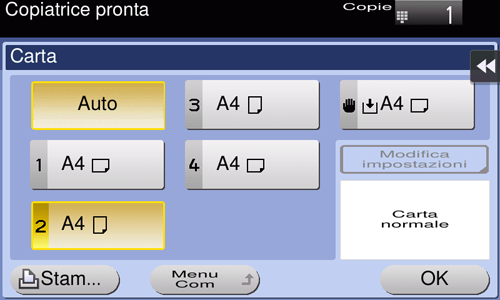
Impostazioni
Descrizione
[Auto]
Premere questo pulsante per selezionare automaticamente il formato dell'originale quando si effettua una copia.
[1] - [3]
Fare clic su questo tasto per specificare la carta caricata in uno dei vassoi da Vassoio 1 a Vassoio 3 ed eseguire una copia.
Le opzioni Vass 2 e Vass 3 sono disponibili se è installata l'unità di alimentazione opzionale.
[
 ]
]Fare clic su questo pulsante per copiare su carta caricata nel Vassoio bypass.
[Modif. impostazioni]
Se necessario, modificare le impostazioni del formato e tipo relative alla carta caricata nel vassoio selezionato.
 [Tipo Carta]: selezionare il tipo di carta caricato nel vassoio selezionato.
[Tipo Carta]: selezionare il tipo di carta caricato nel vassoio selezionato. [Formato carta]: selezionare il formato di carta caricato nel vassoio selezionato. Questa opzione è disponibile quando è selezionato [1] oppure [
[Formato carta]: selezionare il formato di carta caricato nel vassoio selezionato. Questa opzione è disponibile quando è selezionato [1] oppure [ ].
].
Quando rimangono pochi fogli di carta nel vassoio, appare un'icona che indica la quantità di carta rimanente.
Icona | Descrizione |
|---|---|
| Indica la presenza di pochissima carta nel vassoio carta. |
| Indica la mancanza di carta nel vassoio. |
Quando nel vassoio viene caricata carta normale o riciclata, appare un'icona che indica il tipo di carta.
Icona | Tipo di carta |
|---|---|
| Solo un lato |
| Carta speciale |
| Spessore 1 |
| Spessore 1+ |
| Spessore 2 |
| Carta intestata |
| Carta colorata |
| Busta |
| Lucido 1 |
| Lucido 1+ |
| Lucido 2 |
| Cartolina |
| Foglio di etichette |
| Carta Ut. 1 |
| Carta Ut. 2 |
| Carta Ut. 3 |
| Carta Ut. 4 |
| Carta Ut. 5 |
| Normale (Duplex 2 lato) |
| Spessore 1 (Duplex 2 lato) |
| Spessore 1+ (Duplex 2 lato) |
| Spessore 2 (Duplex 2 lato) |
| Carta Ut. 1 (Duplex 2 lato) |
| Carta Ut. 2 (Duplex 2 lato) |
| Carta Ut. 3 (Duplex 2 lato) |
| Carta Ut. 4 (Duplex 2 lato) |
| Carta Ut. 5 (Duplex 2 lato) |
 Tips
Tips La carta utente è una carta speciale nella quale vengono registrati il peso e le impostazioni di regolazione supporto. Per ulteriori dettagli, contattate il tecnico dell'assistenza.
La carta utente è una carta speciale nella quale vengono registrati il peso e le impostazioni di regolazione supporto. Per ulteriori dettagli, contattate il tecnico dell'assistenza.
Ingrandire o ridurre un'immagine originale con il valore zoom ([Zoom])
Ingrandire o ridurre un'immagine con il valore zoom specificato per eseguire una copia.
Si può automaticamente specificare il valore zoom in base al formato e al tipo di carta originale selezionando uno dei valori zoom registrati o inviando manualmente un valore zoom arbitrario.
Fare clic su [Base] - [Zoom].
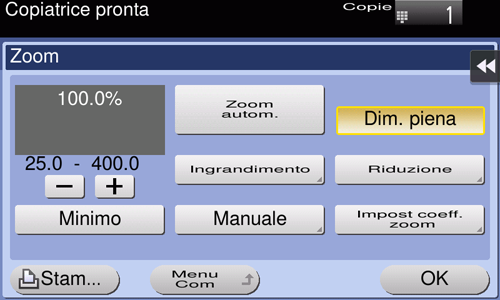
Impostazioni
Descrizione
[Zoom autom.]
Premere questo pulsante per eseguire automaticamente una copia con il valore zoom ottimale per adeguare l'immagine dell'originale al formato carta. È utile in quanto non è necessario specificare il valore zoom.
[Intero]
Premere questo tasto per copiare un'immagine originale con lo stesso formato dell'originale (x1,0).
[Ingrand.]
Premere questo tasto per selezionare uno zoom preimpostato quando si ingrandisce un originale di formato standard su una carta di formato standard utilizzata per la copia.
[Riduci]
Premere questo tasto per selezionare uno zoom preimpostato quando si riduce un originale di formato standard su una carta di formato standard utilizzata per la copia.
[Minimo]
Premere questo tasto per collocare l'immagine dell'originale al centro dopo aver ridotto leggermente il formato dell'originale durante la copia.
Questa funzione è disponibile quando si esegue la copia dell'immagine intera dell'originale, inclusi i bordi.
[Manuale]
Inserire il valore dello zoom utilizzando la Tastiera.
[Impost coeff. zoom]
Premere questo tasto per eseguire una copia al valore di zoom registrato.
Utilizzando la funzione Fronte-retro/comb ([2 lati/Combinazione])
Copiare un originale su entrambi i lati del foglio. L'originale di due pagine si riduce e viene copiato sullo stesso lato di un singolo foglio di carta.
Fare clic su [Base] - [2 lati/Combinazione].

Impostazioni
Descrizione
[Originale > Copia]
Selezionare una combinazione dell'originale da caricare (1 lato o 2 lati) e il metodo di copia (copia 1 lato o copia 2 lati).
Per scansionare un originale a due lati, specificare se impostare l'originale sulla rilegatura in alto o su quella a sinistra o a destra nella [Direz. rileg. originale]. Per eseguire una copia su due lati, specificare se impostare una copia nella Rilegatura in alto o a sinistra o a destra nella [Dir. rileg. in uscita].
[Combina]
Selezionare se ridurre e copiare un originale di due pagine sullo stesso lato di un singolo foglio.
[Direzione originale]
Specificare l'orientamento dell'originale caricato.
[Direz. rileg. originale]
Selezionare la direzione di rilegatura originale quando viene caricato un originale di due lati.
 [Auto]: la posizione di rilegatura è specificata automaticamente. Quando il lato lungo dell'originale è di 11-11/16 pollici (297 mm) o minore, viene selezionata la posizione di rilegatura sul lato lungo della carta. Quando il lato lungo dell'originale supera i 11-11/16 pollici (297 mm), la posizione di rilegatura viene impostata sul lato corto della carta.
[Auto]: la posizione di rilegatura è specificata automaticamente. Quando il lato lungo dell'originale è di 11-11/16 pollici (297 mm) o minore, viene selezionata la posizione di rilegatura sul lato lungo della carta. Quando il lato lungo dell'originale supera i 11-11/16 pollici (297 mm), la posizione di rilegatura viene impostata sul lato corto della carta. [Alto]: Selezionare questa opzione quando la posizione di rilegatura è impostata sulla parte superiore dell'originale.
[Alto]: Selezionare questa opzione quando la posizione di rilegatura è impostata sulla parte superiore dell'originale. [Rileg. sx]: selezionare questa opzione quando viene specificata la posizione di rilegatura sul lato sinistro dell'originale.
[Rileg. sx]: selezionare questa opzione quando viene specificata la posizione di rilegatura sul lato sinistro dell'originale. [Rileg. dx]: selezionare questa opzione quando viene specificata la posizione di rilegatura sul lato destro dell'originale.
[Rileg. dx]: selezionare questa opzione quando viene specificata la posizione di rilegatura sul lato destro dell'originale.
[Dir. rileg. in uscita]
Selezionare la posizione di rilegatura quando si stampa su entrambi i lati dei fogli di carta.
 [Auto]: la posizione di rilegatura di una copia è specificata automaticamente. Quando il lato lungo dell'originale è di 11-11/16 pollici (297 mm) o minore, viene selezionata la posizione di rilegatura sul lato lungo della carta. Quando il lato lungo dell'originale supera i 11-11/16 pollici (297 mm), la posizione di rilegatura viene impostata sul lato corto della carta.
[Auto]: la posizione di rilegatura di una copia è specificata automaticamente. Quando il lato lungo dell'originale è di 11-11/16 pollici (297 mm) o minore, viene selezionata la posizione di rilegatura sul lato lungo della carta. Quando il lato lungo dell'originale supera i 11-11/16 pollici (297 mm), la posizione di rilegatura viene impostata sul lato corto della carta. [Alto]: Selezionare questa opzione quando la posizione di rilegatura è impostata sulla parte superiore della copia.
[Alto]: Selezionare questa opzione quando la posizione di rilegatura è impostata sulla parte superiore della copia. [Rileg. sx]: selezionare questa opzione quando si specifica la posizione di rilegatura sul lato sinistro di una copia.
[Rileg. sx]: selezionare questa opzione quando si specifica la posizione di rilegatura sul lato sinistro di una copia. [Rileg. dx]: selezionare questa opzione quando si specifica la posizione di rilegatura sul lato destro di una copia.
[Rileg. dx]: selezionare questa opzione quando si specifica la posizione di rilegatura sul lato destro di una copia.
Fascicolazione carta copiata ([Finitura])
Specificare come espellere i fogli di carta copiati.
Fare clic su [Base] - [Finitura].
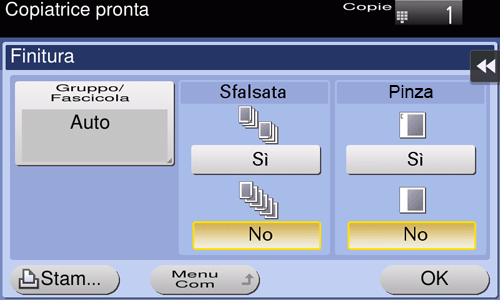
Impostazioni
Descrizione
[Raggruppa/Fascicola]
Selezionare il metodo di uscita quando vengono stampate set multipli di copie.
 [Auto]: passa automaticamente da Gruppo a Fascicola e viceversa a seconda del numero di fogli dell'originale caricato e del numero di copie. Se si caricano gli originali di pagine multiple e si specificano diverse copie, la modalità passa automaticamente a Fascicola, al fine di elaborare l'uscita. Se si impostano altre condizioni, l'elaborazione dell'uscita è svolta nella modalità Gruppo.
[Auto]: passa automaticamente da Gruppo a Fascicola e viceversa a seconda del numero di fogli dell'originale caricato e del numero di copie. Se si caricano gli originali di pagine multiple e si specificano diverse copie, la modalità passa automaticamente a Fascicola, al fine di elaborare l'uscita. Se si impostano altre condizioni, l'elaborazione dell'uscita è svolta nella modalità Gruppo. [Fascicola (per serie)]: espelle le copie separatamente una a una come "12345", "12345", "12345".
[Fascicola (per serie)]: espelle le copie separatamente una a una come "12345", "12345", "12345". [Gruppo]: espelle le copie separatamente pagina per pagina come "111", "222", "333", "444", "555".
[Gruppo]: espelle le copie separatamente pagina per pagina come "111", "222", "333", "444", "555".
[Offset]
Selezionare [Si] quando si fascicola per copie o per pagine per espellere la carta.
Questa funzione è disponibile solamente nella bizhub C3851FS.
[Staple]
Selezionare [Sì] per pinzare ciascun set di copie in un angolo prima di emetterlo.
Questa funzione è disponibile solamente nella bizhub C3851FS.




























